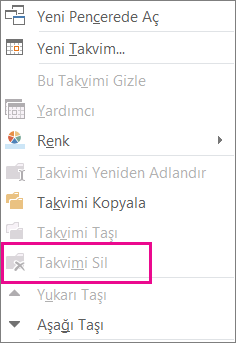Outlook'ta takvimi silme
Uygulandığı Öğe
Outlook'ta oluşturduğunuz tüm takvimler, gönderdiğiniz ve kabul ettiğiniz toplantı isteklerinin yanı sıra zamanladığınız randevuları ve olayları izlemek için kullanılan birincil Outlook takvimi dışında silinebilir.
Kullandığınız Outlook sürümü için aşağıdaki sekme seçeneklerinden birini belirleyin. Hangi Outlook sürümüne sahibim?
Not: Bu Yeni Outlook sekmesinin altındaki adımlar işe yaramazsa, yeni Windows için Outlook'u henüz kullanmıyor olabilirsiniz. Klasik Outlook'u seçin ve bunun yerine bu adımları izleyin.
Kendi takvimleriniz dışındaki takvimler Windows için yeni Outlook'ta kaldırılabilir. Bunlar genellikle açtığınız paylaşılan, ekip veya SharePoint takvimleri gibi ek takvimlerdir. Bunlar klasör bölmesinden ve Takvim'den kaldırılabilir:
-
Yeni Outlook'taki Takvim'de, yan bölmede kaldırmak istediğiniz takvimin adını seçin.
-
Takvimi gizleyebilir veya tamamen kaldırabilirsiniz:
-
Gizlemek için takvim adının yanındaki onay işaretini kaldırın.
-
Kaldırmak için takvim adının yanındaki Diğer seçenekler'i ve ardından Kaldır'ı seçin.
-
Windows için klasik Outlook'ta paylaşılan, ekip veya SharePoint takvimleri gibi açtığınız ek takvimler klasör bölmesi ve Takvim'den silinip kaldırılabilir.
Klasik Outlook'ta şunları seçeneğiniz vardır:
Takvimi silme | Tüm takvim öğelerini silme | Diğer takvimleri kaldırma
Takvim silme
-
Takvim'de, Klasör Bölmesi'nde, silmek istediğiniz takvimin adına sağ tıklayın.
-
Takvimi Sil'i seçin.
-
Silme işlemini onaylamak için Evet'i seçin.
Takvimi silerken sorun mu yaşıyorsunuz?
Delete komutu şu şekilde gri mi görünüyor? Bu, bu takvimi silemezsiniz anlamına gelir.
Bu birincil Outlook takviminiz mi? Öyleyse, silememenize neden olan budur. Açık başka bir takviminiz varsa, bunun yerine takvimi kapatabilir veya ana takviminizi gizleyebilirsiniz. Silinmez, ancak aradan çıkar. Birincil takviminizdeki tüm öğeleri kaldırmak istiyorsanız, sonraki bölüme ( Birincil takvimden tüm öğeleri silme) bakın.
Klasik Outlook'ta birincil takvimdeki tüm öğeleri silme
Klasik Outlook'ta birincil takvimi silemezsiniz ancak bu takvimdeki tüm öğeleri silebilirsiniz.
Uyarı: Aşağıdaki adımlar, otomatik olarak eklenen tatiller de dahil olmak üzere takviminizdeki tüm öğeleri siler. Silinen varsayılan Outlook tatillerini yeniden kullanılabilir hale getirmek için bkz. Takvime tatil ekleme . Diğer tüm takvim öğeleri kalıcı olarak silinir.
-
Takvim'de Görünüm'ü seçin.
-
Geçerli Görünüm grubunda Görünümü Değiştir'i ve ardından Liste'yi seçin.
-
Öğe listesine tıklayın ve listedeki tüm öğeleri seçmek için Ctrl+A tuşlarına basın.
-
Öğe listesine sağ tıklayın ve Sil'i seçin.
Paylaşılan, ekip, grup ve SharePoint takvimlerini kaldırma
Bu takvimleri klasik Outlook'ta açtığınızda, takvimdeki klasör bölmesi eklenir. Bu, takvimi tek bir tıklamayla hızlı bir şekilde görüntülemenizi sağlar.
Paylaşılan, ekip, grup ve SharePoint takvimlerini kaldırmak için:
-
Takvime sağ tıklayın ve ardından Grubu Sil veya Takvimi Sil'i seçin.
Outlook, grubu veya takvimi kaldırıp içeriğini Silinmiş Öğeler klasörüne taşımak isteyip istemediğinizi sorar.
-
Silme işlemini onaylamak için Evet'i seçin.
Takvim klasör bölmesi kaldırılır ve artık Takvim'de görünmez. Bir kopyayı görüntülediğiniz için kaynak takvim değişmeden kalır ve yalnızca kopyanız silinir.